Pobierz i zaktualizuj sterownik AMD SMBus w systemie Windows 10 i starszych systemach operacyjnych, korzystając z metod opisanych w tym przewodniku.
Kontroler SMBus (System Management Bus) to zestaw układów scalonych (IC) lub chipsetów umieszczonych na płycie głównej komputera. Mówiąc laikiem, zapewnia dwuprzewodowy interfejs, który umożliwia systemowi komputerowemu komunikację z urządzeniami związanymi z zasilaniem chipy i inne urządzenia o niskiej przepustowości na płycie głównej, takie jak przełączniki na pokrywie, czujniki wentylatora lub napięcia oraz zegar generatory.
Głównym celem kontrolera SMBus jest monitorowanie napięcia i temperatury głównej płytki drukowanej, czyli płyty głównej. Aby zapewnić płynne działanie tego niskopoziomowego urządzenia sprzętowego, należy przez cały czas aktualizować sterownik Kontroler magistrali SM.
Aby dowiedzieć się, jak pobrać sterownik AMD SMBus dla systemu Windows 10 i innych wersji, po prostu przeczytaj poniższy fragment tego postu z pełną uwagą.
Rekomendacja redaktora dotycząca pobierania sterowników AMD SMBus na komputer z systemem Windows
Aby łatwo pobrać i zaktualizować wszystkie sterowniki na komputerze, zalecamy użycie narzędzia Bit Driver Updater. Narzędzie jest tak łatwe w użyciu, że nawet początkujący nie napotkają żadnego problemu z pobraniem sterowników. Dzięki funkcji aktualizacji sterowników jednym kliknięciem masz wszystko, czego potrzebujesz na wyciągnięcie ręki. Za pomocą tego bogatego w funkcje narzędzia otrzymujesz automatyczne skanowanie sterowników, certyfikowane aktualizacje WHQL, ogromną bazę danych i wiele więcej.

Metody pobierania i instalowania sterownika AMD SMBus w systemie Windows 10/8/7
Wypróbuj następujące metody, aby pobrać i zainstalować najnowszą aktualizację sterownika dla AMD SMBus na laptopach i komputerach stacjonarnych z systemem Windows.
Metoda 1: Pobieranie sterownika AMD SMBus przez witrynę producenta
Możesz ręcznie pobrać i zaktualizować sterownik AMD SMBus w systemie Windows 7 lub nowszym z jego oficjalnej strony internetowej. Postępuj zgodnie z poniższymi instrukcjami, aby zrobić to samo.
- Najpierw przejdź do Oficjalna strona AMD.
- Kliknij na Sterowniki i wsparcie opcja dostępna na pasku nawigacyjnym.

- Wybierz swój produkt z listy, a następnie kliknij Składać przycisk.
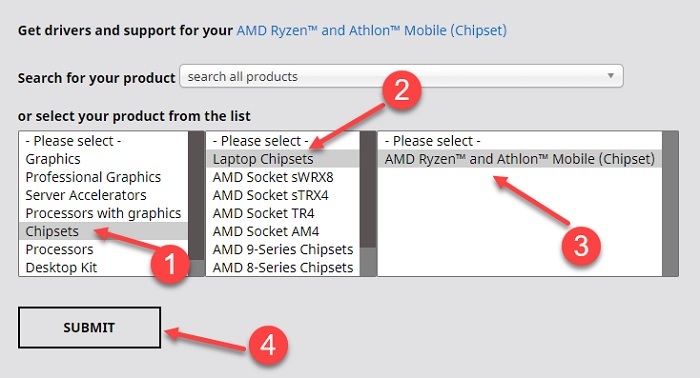
- Wybierz wersję systemu operacyjnego Windows i kliknij Ściągnij obok potrzebnych sterowników chipsetu AMD.
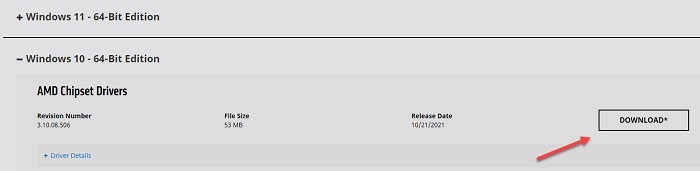
- Kliknij dwukrotnie na pobrany plik .exe i postępuj zgodnie z instrukcjami wyświetlanymi na ekranie, aby zakończyć procedurę instalacji.
- Po zainstalowaniu aktualizacji sterownika AMD SMBus, zrestartuj swój komputer zastosować zmiany.
Przeczytaj także: Pobieranie i aktualizacja sterownika AMD GPIO dla systemu Windows 10
Metoda 2: Pobieranie sterowników AMD SMBus przez Menedżera urządzeń
Menedżer urządzeń to kolejna skuteczna opcja do wypróbowania, jeśli chcesz samodzielnie pobrać sterownik AMD SMBus dla systemu Windows 7 lub nowszych wersji systemu operacyjnego. Poniżej znajdują się szczegółowe instrukcje, jak to zrobić.
- wciśnij Logo Windows oraz Klawisz X jednocześnie na klawiaturze i wybierz Menadżer urządzeń opcja.

- Rozwiń Kontrolery IDE ATA/ATAPI kategorię, klikając ją dwukrotnie.
- Kliknij prawym przyciskiem myszy kontroler magistrali SM i wybierz Uaktualnij sterownik opcja.
Notatka: Jeśli nie możesz znaleźć kontrolera magistrali SM w kategorii „Kontrolery IDE ATA/ATAPI”, możesz spróbować poszukać tego samego w 'Inne urządzenia' Kategoria.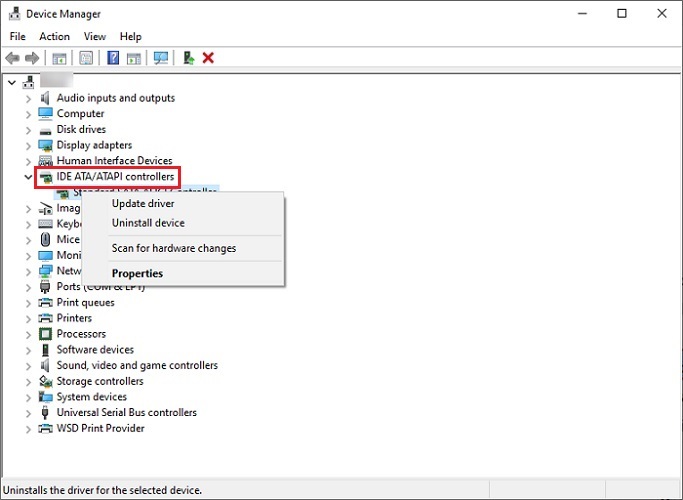
- Kliknij na Wyszukaj automatycznie sterowniki opcja.
- Po pobraniu i zainstalowaniu aktualizacji sterownika dla AMD SMBus, zrestartuj swój komputer.
Przeczytaj także: Zaktualizuj sterownik AMD w systemie Windows 10 — pobierz i zainstaluj łatwo
Metoda 3: Pobieranie sterowników AMD SMBus przez Bit Driver Updater (zalecane)
Jeśli nie możesz ręcznie znaleźć i pobrać sterownika AMD SMBus dla systemu Windows 10 i innych wersji, sugerujemy automatyczne wykonanie zadania za pomocą narzędzia Bit Driver Updater. Z pomocą tego bogatego w funkcje narzędzie do aktualizacji sterowników, możesz automatycznie zidentyfikować wszystkie problematyczne sterowniki i zaktualizować je jednym kliknięciem.
Poniżej znajduje się sposób pobierania i instalowania sterowników AMD SMBus za pomocą tego programu.
- Najpierw musisz Ściągnij Bit Driver Updater i zainstaluj go w swoim systemie.

- Uruchom program i poczekaj, aż on automatyczne skanowanie Twój system dla przestarzałych sterowników.
- Po uzyskaniu wyników skanowania poszukaj sterownika kontrolera magistrali AMD SM i kliknij przycisk Aktualizuj teraz obok niego znajduje się przycisk.

Przeczytaj także: Pobierz sterownik kontrolera magistrali SM dla systemu Windows 7, 8, 10
Wniosek: pobieranie sterowników AMD SMBus dla systemu Windows 10, 8, 7
W tym artykule omówiliśmy, jak najlepiej pobrać i zaktualizować sterowniki AMD SMBus na urządzeniach z systemem Windows. Możesz zastosować dowolną z wyżej wymienionych metod, aby zrobić to, co potrzebne. Jeśli jednak łatwość obsługi i automatyczne aktualizacje sterowników należą do Twoich najwyższych priorytetów, zalecamy wykonanie zadania za pomocą Aktualizator sterowników bitowych. Oprogramowanie nie tylko zapewnia aktualizacje sterowników jednym kliknięciem, ale także zwiększa szybkość i ogólną wydajność komputera.
To kończy nasz artykuł. Jeśli masz dodatkowe pytania, pomysły lub sugestie, możesz zostawić nam komentarz poniżej.